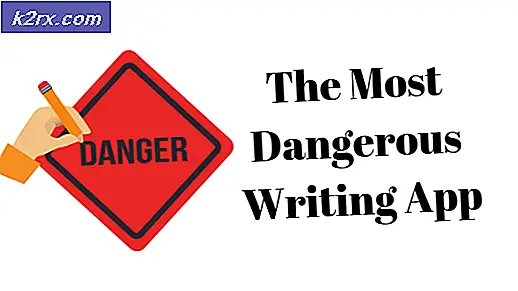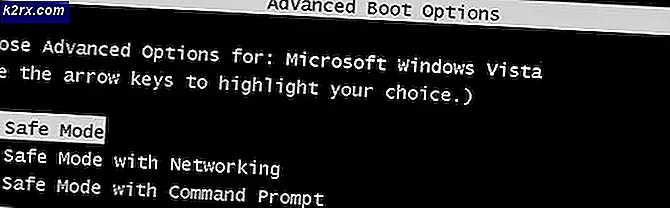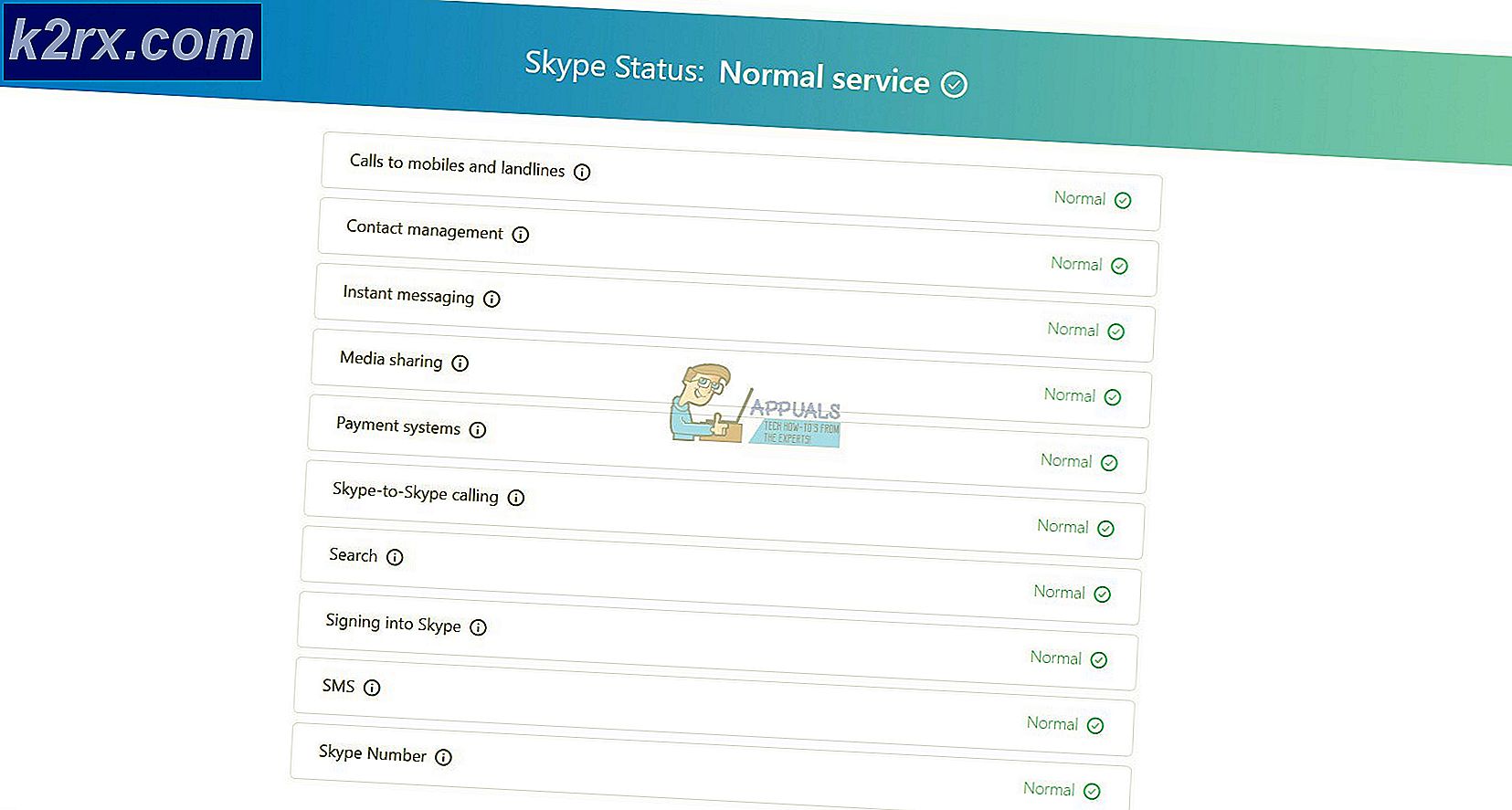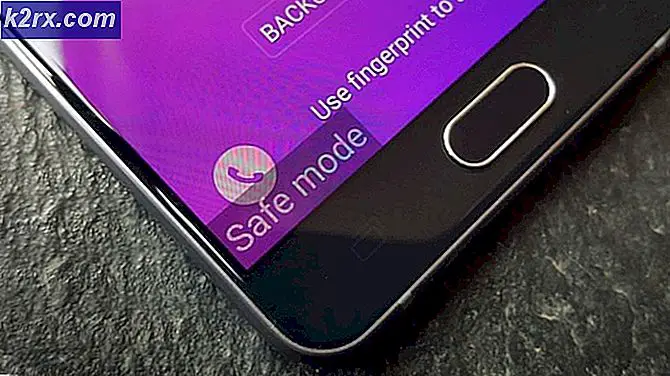วิธีการ Jailbreak iDevices บน iOS 9.2 - 9.3.3 โดยไม่ใช้คอมพิวเตอร์
การแหกคุกอุปกรณ์ iOS ของคุณจะเปิดโอกาสใหม่ ๆ ให้กับคุณ จะนำคุณลักษณะเพิ่มเติมและฟังก์ชันการทำงานบน iPhone ของคุณซึ่งไม่สามารถใช้งานได้กับอุปกรณ์ที่ไม่มีการแหย่ แต่นอกเหนือจากข้อดีแล้ว jailbreaking มีข้อเสียของตัวเอง ขั้นตอนนี้จะทำให้การรับประกัน iPhone ของคุณเป็นโมฆะและอาจทำให้เกิดประสิทธิภาพและปัญหาด้านความปลอดภัยสำหรับระบบปฏิบัติการ iOS ของคุณ อย่างไรก็ตาม iFolks จำนวนมากยังคงตัดสินใจที่จะแหกคุก iPhone ของตน และถ้าคุณต้องการไปเส้นทางนั้นคุณสามารถหาวิธีที่ง่ายที่สุดในการแหกคุก iPhone บน iOS 9.2 - 9.3.3 โดยไม่ต้องใช้คอมพิวเตอร์ นอกจากนี้วิธีการแหกคุกไม่จำเป็นต้องมีข้อมูลรับรองการเข้าสู่ระบบ Apple ID ของคุณและจะใช้เวลาในการเดินทางไม่เกิน 5 นาที พอพูดได้ ลองทำงานให้เสร็จสิ
การสำรองข้อมูลเสมอก่อน
ก่อนที่จะกระโดดเข้าสู่กระบวนการ jailbreaking ให้แน่ใจว่าคุณสำรองข้อมูล iDevice ของคุณ หากคุณยังไม่ได้ทำคุณสามารถหาวิธีดำเนินการได้โดยไม่ต้องใช้คอมพิวเตอร์วิธีการสำรองข้อมูล iPhone โดยไม่ใช้ Wi-Fi หรือคอมพิวเตอร์
อุปกรณ์ที่สนับสนุนและเวอร์ชัน iOS
กวดวิชานี้สามารถใช้สำหรับ jailbreaking iDevices ที่รัน iOS 9.2 หรือ iOS 9.3.3 ดังนั้นหากคุณมีเวอร์ชัน iOS เวอร์ชันก่อนหน้าคุณจะต้องอัปเดตก่อน คิดว่ามันไม่จำเป็นเราขอแนะนำให้ติดตั้ง iOS 9.3.3 บนอุปกรณ์ของคุณ แอปเปิ้ลได้แก้ไขบั๊กจำนวนมากจาก iOS 9.2 ไปเป็น iOS 9.3.3
หากคุณสงสัยว่าคุณต้องการใช้วิธีการแหกคุกนี้ในอุปกรณ์เฉพาะของคุณหรือไม่นี่คือรายการของ iDevices ที่สนับสนุน: iPhone 6s, iPhone 6s Plus, iPhone 6, iPhone 6s Plus, iPhone 5s, iPhone SE, iPad Pro, iPad Air 2, iPad mini 4, iPad mini 3, มินิ iPad 2, iPod Touch 6Gen
PRO TIP: หากปัญหาเกิดขึ้นกับคอมพิวเตอร์หรือแล็ปท็อป / โน้ตบุ๊คคุณควรลองใช้ซอฟต์แวร์ Reimage Plus ซึ่งสามารถสแกนที่เก็บข้อมูลและแทนที่ไฟล์ที่เสียหายได้ วิธีนี้ใช้ได้ผลในกรณีส่วนใหญ่เนื่องจากปัญหาเกิดจากความเสียหายของระบบ คุณสามารถดาวน์โหลด Reimage Plus โดยคลิกที่นี่ขั้นตอนการ Jailbreaking
- เปิด Safari บน iDevice ของคุณ
- ไปที่ iclarified.com/jailbreak/pangu-pp/
- แตะ ที่ลิงก์ ติดตั้ง เดี๋ยวนี้ ที่ด้านล่างของหน้า
- แตะ ที่ ติดตั้ง เมื่อข้อความปรากฏขึ้นบนหน้าจอของคุณ
- ตอนนี้แอป PP จะเริ่มดาวน์โหลดไปยัง iDevice ของคุณ ปฏิบัติตาม ขั้นตอนการ ดาวน์โหลด อย่างระมัดระวัง ทันทีหลังจากเสร็จสิ้นการ (เปลี่ยนจากกำลังโหลดไปติดตั้ง) ให้ ปัด ศูนย์ ควบคุม ของคุณ ขึ้น และ สลับ โหมด เครื่องบิน ON ขั้นตอนนี้จะช่วยให้ PP สามารถติดตั้งบนอุปกรณ์ของคุณได้สำเร็จ เมื่อกระบวนการติดตั้งเสร็จสิ้นคุณสามารถสลับโหมดเครื่องบินปิด
- ตอนนี้คุณต้อง เชื่อถือ โปรไฟล์ นักพัฒนาซอฟต์แวร์ที่ ใช้ในการลงชื่อเข้าใช้แอป PP เมื่อต้องการอนุญาตให้ไปที่ การตั้งค่า แตะ ที่ ทั่วไป จากนั้น เปิด Device Management
- เลือก เทคโนโลยี Beijing Hong Yuan Online จาก Enterprise Apps
- แตะเทคโนโลยี Trust Bejing Hong Yuan Online แล้ว แตะ Trust อีกครั้งในข้อความป๊อปอัป
- คลิก ปุ่ม โฮม เพื่อกลับไปที่หน้าจอหลักและ เปิด แอป PP
- เมื่อมีข้อความป๊อปอัปปรากฏขึ้นเพื่อขอให้คุณอนุญาตให้มีการแจ้งเตือนแบบกดให้ คลิก ตกลง
- ยกเลิก กล่องใส่ PP ที่ อยู่ด้านล่างวงกลมขนาดใหญ่แล้ว แตะ วงกลม
- กด ปุ่มเปิด / ปิดเพื่อล็อคหน้าจอและ รอ 6 วินาที
- การแจ้งเตือนแบบพุชจะปรากฏขึ้นบนหน้าจอล็อกบอกให้คุณทราบว่าอุปกรณ์ของคุณได้รับการตัดบัญชีเรียบร้อยแล้ว
- ปลดล็อก iDevice ของคุณและ เปิด แอพ PP คุณจะเห็นภาพเคลื่อนไหวที่โหลดอยู่ในแวดวง มีการปรับสภาพแวดล้อมการแหกคุกให้กับ Cydia เมื่อเสร็จสิ้นอุปกรณ์ของคุณจะ respring (เริ่มต้นใหม่) กับแอพพลิเค Cydia บน Springboard
หมายเหตุ: วิธีการ jailbreaking นี้ถูกผูกติดอยู่ หมายความว่าต้องดำเนินการขั้นตอนการแหกคุกใหม่หลังจากรีบูตเครื่องแต่ละครั้ง ดังนั้นอย่าลบแอพ PP จาก iDevice ของคุณ คุณจะต้องเรียกใช้งานใหม่และแตะวงกลมเมื่ออุปกรณ์ของคุณเริ่มต้นใหม่
สรุป
ดังที่คุณทราบ jailbreaking เป็นวิธีการที่มีข้อดีและข้อเสียของตัวเอง ถ้าคุณต้องการทดลองใช้คุณลักษณะที่มีการลักลอบโดยทำตามขั้นตอนจากด้านบนและคุณจะไม่มีปัญหาเพิ่มเติม หากคุณไม่พอใจกับคุณลักษณะและฟังก์ชันที่มีการแหกคุกและคุณต้องการย้อนกลับและยกเลิกการติดตั้ง iDevice คุณสามารถตรวจสอบบทความต่อไปนี้เพื่อยกเลิกการดาวน์โหลด iPhone ของคุณ
รู้สึกฟรีเพื่อแชร์ประสบการณ์และความคิดในการแหกคุกของคุณในส่วนความคิดเห็นด้านล่าง คุณต้องการใช้ jailbreaken หรือ unjailbreaken iDevices หรือไม่?
PRO TIP: หากปัญหาเกิดขึ้นกับคอมพิวเตอร์หรือแล็ปท็อป / โน้ตบุ๊คคุณควรลองใช้ซอฟต์แวร์ Reimage Plus ซึ่งสามารถสแกนที่เก็บข้อมูลและแทนที่ไฟล์ที่เสียหายได้ วิธีนี้ใช้ได้ผลในกรณีส่วนใหญ่เนื่องจากปัญหาเกิดจากความเสียหายของระบบ คุณสามารถดาวน์โหลด Reimage Plus โดยคลิกที่นี่